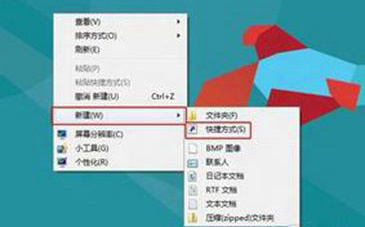
Win8.1如何创建IE图标快捷方式
第一步:在Win8.1桌面空位置右键,然后依次选择->新建->快捷键方式 如下图所示: 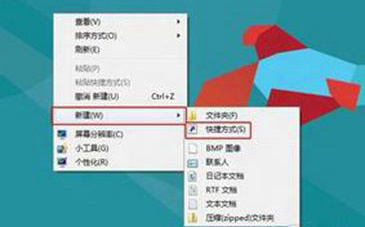
第二步:进入创建快捷方式界面后,我们再点击“浏览”,如下图所示:
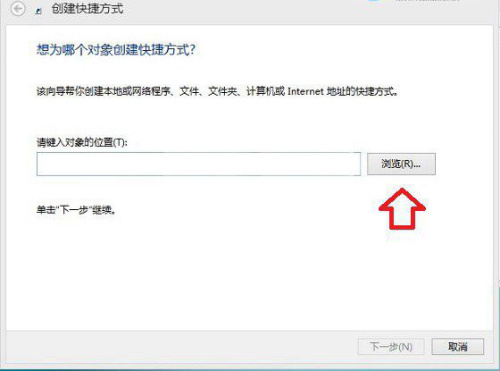
第三步:点击浏览后,我们依次展开->这台电脑->本地磁盘C(系统盘)->Program Files ->Internet Explorer文件夹,然后选择里边的iexplore快捷方式即可,选中后,点击下方的确定,如下图所示:
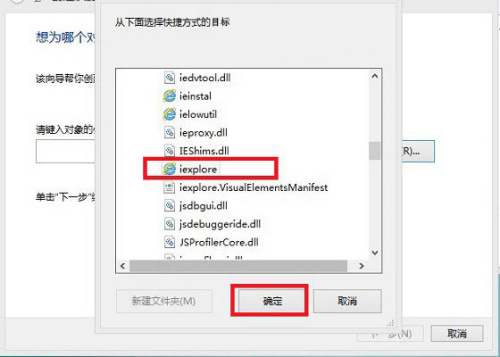
在接下来的界面中,我们再点击“下一步”如下图所示:
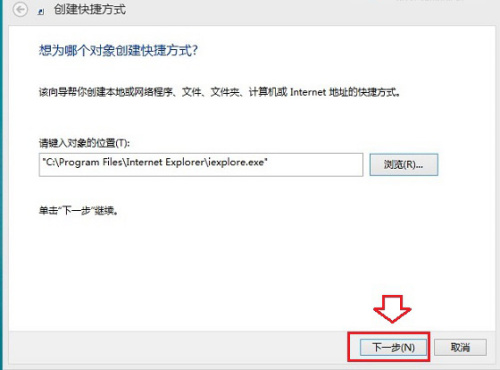
第四步:接下来会提示想将快捷方式命名为什么,这里默认为iexplore即可,当然你也可以改成IE11或者其他名称就可,完成后,点击底部的“完成”即可,如下图所示:
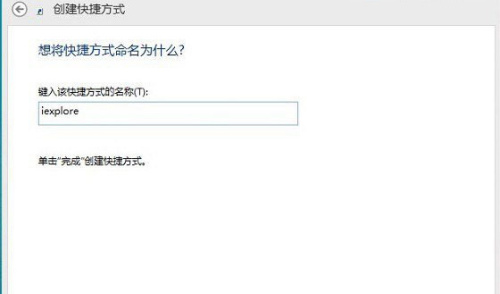
最后你再去Win8.1桌面上看看,IE图标是不是就有了呢?如下图所示:

虽然IE浏览器近几年进展不如谷歌的Chrome那样打,但依旧有着一大部分的用户群,尤其在中国市场。很多用户对IE有着根深蒂固的使用习惯,所以本文也将帮助这些用户继续使用习惯了的IE浏览器。
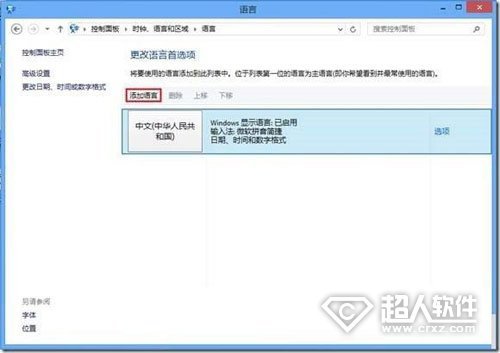
怎样卸载Win8自带的中文输入法(win7如何卸载自带输入法)
怎样卸载Win8自带的中文输入法 怎样卸载Win8自带的中文输入法 1.在控制面板--时钟.区域和语言--语言下面点击"添加语言": 2.在"拼音Y"中找到"英(1)人阅读时间:2023-09-09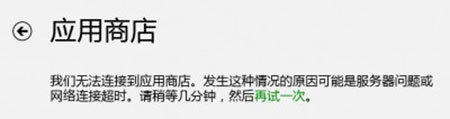
win8应用商店怎么打开 win8应用商店打不开怎么办
win8应用商店怎么打开 win8应用商店打不开怎么办 一.win8应用商店网络连通后打不开 首先要确保你的网络是连通的,没有问题. 1.修改DNS的方法: 使(1)人阅读时间:2023-09-09
win8系统关机时间太长怎么办
win8系统关机时间太长怎么办 win8系统关机时间太长怎么办 故障原因:一般是由于PC上安装了virtualbox 导致的,virtualbox与win8系统(2)人阅读时间:2023-09-09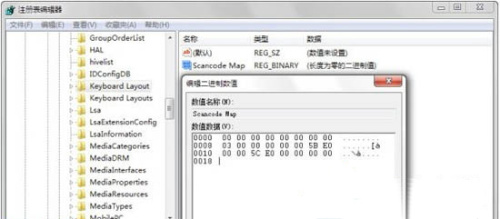
Win8系统如何禁用Windows徽标键 如何禁用键盘徽标键
Win8系统如何禁用Windows徽标键 打算彻底禁用Win键的话可以参照以下方法操作: 1.运行注册表编辑器,定位至:HKEY_LOCAL_MACHINESY(9)人阅读时间:2023-09-09怎样卸载Win8自带的中文输入法(win7如何卸载自带输入法)
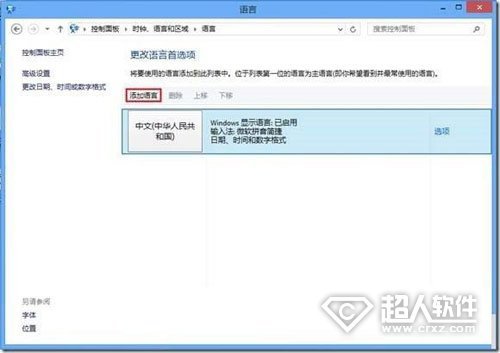 怎样卸载Win8自带的中文输入法 怎样卸载Win8自带的中文输入法 1.在控制面板--时钟.区域和语言--语言下面点击"添加语言": 2.在"拼音Y"中找到"英..2023-09-09
怎样卸载Win8自带的中文输入法 怎样卸载Win8自带的中文输入法 1.在控制面板--时钟.区域和语言--语言下面点击"添加语言": 2.在"拼音Y"中找到"英..2023-09-09win8应用商店怎么打开 win8应用商店打不开怎么办
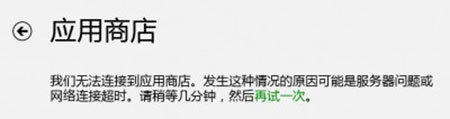 win8应用商店怎么打开 win8应用商店打不开怎么办 一.win8应用商店网络连通后打不开 首先要确保你的网络是连通的,没有问题. 1.修改DNS的方法: 使..2023-09-09
win8应用商店怎么打开 win8应用商店打不开怎么办 一.win8应用商店网络连通后打不开 首先要确保你的网络是连通的,没有问题. 1.修改DNS的方法: 使..2023-09-09Win8.1如何创建IE图标快捷方式(桌面创建ie快捷方式)
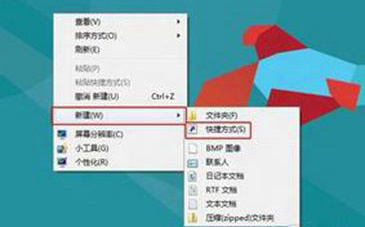 Win8.1如何创建IE图标快捷方式 Win8.1如何创建IE图标快捷方式 第一步:在Win8.1桌面空位置右键,然后依次选择->新建->快捷键方式 如下图所示..2023-09-09
Win8.1如何创建IE图标快捷方式 Win8.1如何创建IE图标快捷方式 第一步:在Win8.1桌面空位置右键,然后依次选择->新建->快捷键方式 如下图所示..2023-09-09win8系统关机时间太长怎么办
 win8系统关机时间太长怎么办 win8系统关机时间太长怎么办 故障原因:一般是由于PC上安装了virtualbox 导致的,virtualbox与win8系统..2023-09-09
win8系统关机时间太长怎么办 win8系统关机时间太长怎么办 故障原因:一般是由于PC上安装了virtualbox 导致的,virtualbox与win8系统..2023-09-09